Talvez você precise acessar o seu iPhone ou o do seu filho, mas não consegue lembrar a senha da tela de bloqueio e acaba ficando bloqueado do seu dispositivo. Não se pode negar que nada é mais frustrante do que ter um iPhone desabilitado, mas não tema. Você ainda tem métodos para desbloqueie seu iPhone sem senha. Este guia identifica as formas viáveis e as demonstra em detalhes. Você pode seguir as etapas para acessar seu dispositivo novamente.
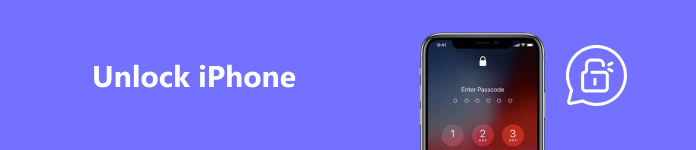
- Parte 1. Razões para bloquear um iPhone
- Parte 2. Métodos para desbloquear a senha do iPhone
- Parte 3. Considerações Importantes e Medidas de Precaução
- Parte 4. Perguntas frequentes sobre como desbloquear o iPhone
Parte 1. Razões para bloquear um iPhone
Por que o iOS bloqueia a senha do seu iPhone? De acordo com nossa pesquisa, um iPhone será desativado por 1 minuto após seis tentativas fracassadas de senha consecutivas. A sétima tentativa fracassada bloqueará seu dispositivo por 5 minutos e a décima por uma hora. Se você ainda não conseguir desbloquear o iPhone com a senha correta, ele será desativado para sempre. Os principais motivos pelos quais o iOS bloqueia e desativa um iPhone após muitas tentativas fracassadas incluem:
1. Garanta a segurança e privacidade dos seus dados.
2. Proteja seu iPhone ou iPad contra acesso não autorizado.
3. Evite roubo ou uso indevido
Parte 2. Métodos para desbloquear a senha do iPhone
Método 1: como desbloquear a senha do iPhone com recursos integrados
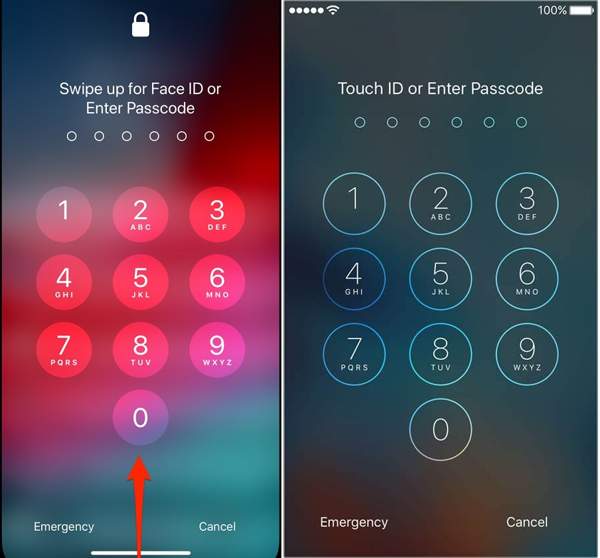
É possível desbloquear um iPhone? A resposta é sim. Desde 2013, a Apple introduziu o Touch ID em iPhones. Com o lançamento do iOS 14.5, a Apple substituiu o Touch ID pelo Face ID nos iPhones. Em outras palavras, você pode entrar em um iPhone bloqueado com sistemas biométricos se esquecer sua senha.
Na verdade, o iOS não desabilitará completamente seu dispositivo se você digitar a senha incorreta na primeira vez. Isso lhe dá a chance de tentar combinações diferentes, como usar números de telefone que pertencem a você, seus amigos ou familiares, bem como incorporar aniversários e outras informações pessoais.
Método 2: como desbloquear um iPhone usando o iTunes
Quando o acesso ao seu iPhone estiver bloqueado, você poderá ver uma mensagem na tela de bloqueio dizendo que o iPhone está desativado, conecte-se ao iTunes. Portanto, você pode desbloquear um iPhone sem senha usando o iTunes no PC ou o Finder no macOS Catalina e posterior.
1º Passo Conecte seu iPhone ao computador com um cabo USB. Certifique-se de estar usando a versão mais recente do iTunes ou Finder.
2º Passo Coloque seu iPhone no modo de recuperação:
No iPhone 8/SE (2º) ou superior, pressione e solte rapidamente o Volume Up botão e faça o mesmo com o Volume Down botão. Pressione e segure o Lado até que a tela do modo de recuperação apareça.
No iPhone 7/7 Plus, mantenha pressionado o Saída e Volume Down botões simultaneamente até que a tela do modo de recuperação apareça.
No iPhone 6s e anteriores, pressione e segure o Home e Sleep / Wake botões ao mesmo tempo até ver a tela do modo de recuperação.
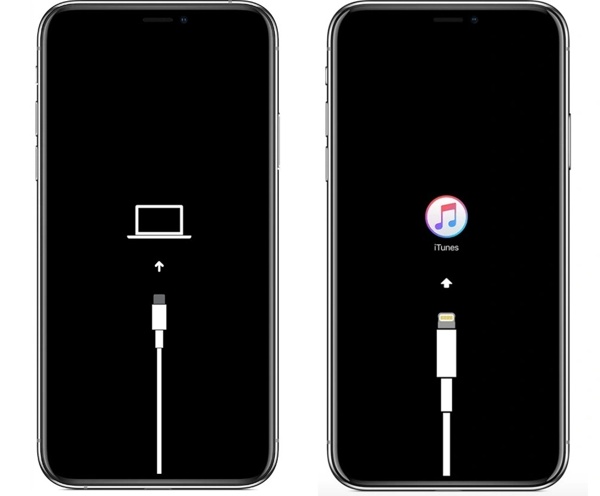
3º Passo Assim que o iTunes ou o Finder detectarem o seu iPhone no modo de recuperação, uma caixa de diálogo aparecerá com três opções.
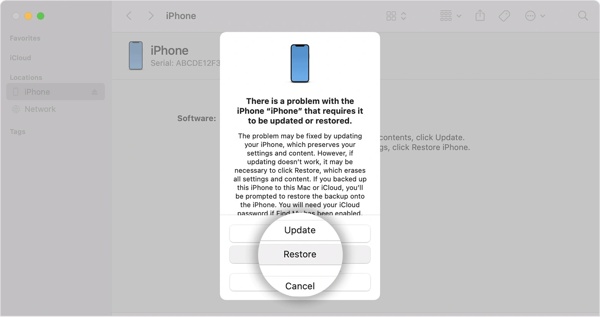
4º Passo Escolha o Restaurar opção e siga as instruções na tela para finalizar o processo.
Método 3: como ignorar a tela de bloqueio do iPhone com iCloud
O iCloud é muito mais do que um simples armazenamento em nuvem para usuários do iPhone. Ele permite que você acesse backups do iCloud em seu computador. Além disso, você pode ignorar a tela de bloqueio do iPhone mesmo se o dispositivo não estiver em suas mãos no momento. A pré-condição é que você tenha ativado o Find My no seu dispositivo.
1º Passo Visite icloud.com em seu navegador em um computador acessível.
2º Passo Faça login com seu ID Apple e senha. Se você configurou a autenticação de dois fatores, insira o código de verificação que aparece na tela.
3º Passo Selecionar Find My iPhone seguir adiante.
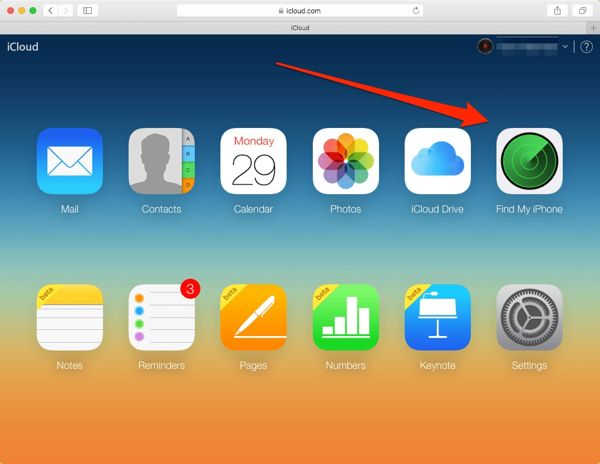
4º Passo Puxe o Todos os dispositivos opção na parte superior da tela e escolha seu iPhone. Então seu dispositivo aparecerá no mapa.
5º Passo Pressione o botão Apagar o iPhone botão na caixa de diálogo pop-up e pressione o botão apagar botão para confirmar sua ação.
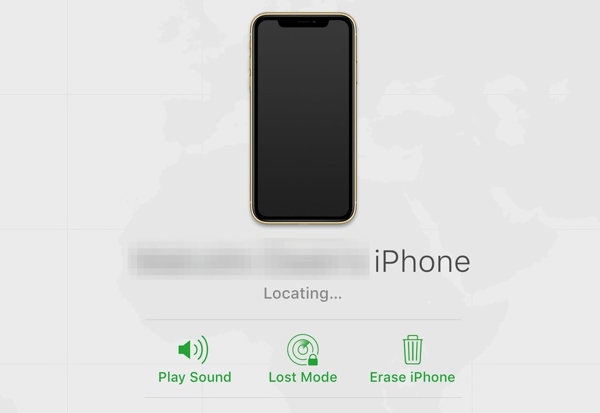
6º Passo Quando solicitado, insira a senha do seu ID Apple para verificar a propriedade e autenticar para desbloquear o iPhone bloqueado.
7º Passo Aguarde o processo terminar. Seu iPhone será reiniciado na tela de saudação como um novo dispositivo.
Método 4: como entrar em um iPhone bloqueado sem senha
Conforme mencionado anteriormente, quer você use o iTunes ou o iCloud para desbloquear o iPhone, você deve se lembrar da senha do seu ID Apple. Se você esquecer, precisará de uma ferramenta poderosa, como Desbloqueador de iOS da Apeaksoft. Ele agiliza o fluxo de trabalho de desbloqueio do iPhone sem a senha da tela de bloqueio e a senha do seu ID Apple.

4,000,000+ Transferências
Ignore a tela de bloqueio do iPhone sem senha, removendo facilmente a senha de 4/6 dígitos, o Face ID e o Touch ID.
Remover ID Apple, ignorar o tempo de tela, pular bloqueio MDM, ignore o bloqueio de ativação do iCloud e muito mais.
Suporta os modelos mais recentes de iPhones e iPad.
Não requer habilidades técnicas.
Aqui estão os passos para entrar em um iPhone bloqueado:
1º Passo Instale a ferramenta de desbloqueio do iPhone
Inicie o melhor software de desbloqueio do iPhone depois de instalá-lo no seu PC. Existe outra versão para usuários de Mac. Escolha o Limpar código de acesso modo e conecte seu iPhone ao computador com um cabo Lightning.

2º Passo Confirme as informações do iPhone
Enquanto o seu iPhone for detectado, as informações do seu dispositivo serão carregadas. Verifique cada item e certifique-se de que está tudo certo. Em seguida, clique no Início botão para iniciar o download do firmware correspondente.
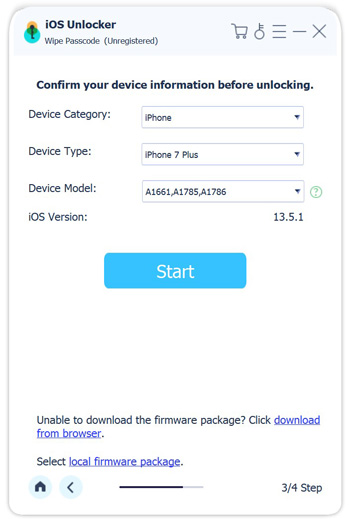
3º Passo desbloquear o iPhone
Após a conclusão do download, clique no botão Destravar botão, entrada 0000 no campo e bater Destravar novamente para desbloquear seu iPhone bloqueado imediatamente.

Parte 3. Considerações Importantes e Medidas de Precaução
Desde o iOS 15.2 e posterior, você pode desbloquear um iPhone na tela de bloqueio sem conectá-lo a um computador. Não importa se você faz o trabalho com iTunes/iCloud ou software de terceiros, todos os seus dados serão apagados. Portanto, listamos abaixo considerações importantes e medidas de precaução:
Faça backup do iPhone antes de desbloquear o iPhone
A melhor maneira de evitar a perda de dados durante o processo é fazer backup do seu iPhone. Embora o iTunes e o iCloud possam criar backups, eles não são fáceis de acessar e restaurar seus dados. A partir deste ponto, recomendamos Apeaksoft iOS Data Backup & Restore.

4,000,000+ Transferências
Faça backup de todos os iPhones, incluindo dispositivos bloqueados.
Faça backup de tipos de dados específicos ou de todo o iPhone.
Restaure backups para um computador ou iPhone.
Visualize o backup do iPhone e restaure arquivos específicos.
Disponível para quase todos os modelos de iPhones e iPads.
Como fazer backup de um iPhone bloqueado
1º Passo Conecte-se ao seu iPhone
Instale este software de backup do iPhone no seu computador e execute-o. O software é compatível com Windows 11/10/8/7 e Mac OS X 10.7 ou superior. Conecte seu iPhone bloqueado ao computador com um cabo Lightning. Clique no Backup de dados do iOS botão para continuar.

2º Passo Selecione os tipos de dados
Selecionar Backup criptografado e anote sua senha se quiser proteger seus dados privados. Caso contrário, escolha Backup padrão. aperte o Início botão para entrar na tela de tipo de dados. Selecione os tipos de dados desejados. Para fazer backup de todo o iPhone, verifique Selecionar tudo.

3º Passo Faça backup do iPhone
Quando estiver pronto, clique no ícone Next botão para começar a fazer backup do seu iPhone antes de desbloqueá-lo.

Reinicie o seu iPhone se o desbloqueio falhar
Existem pré-requisitos para cada método de desbloquear um iPhone bloqueado. O iTunes, por exemplo, pode exigir a senha do seu ID Apple para restaurar o seu dispositivo. Com o iCloud, você deve ativar o Find My no seu iPhone. Às vezes, o desbloqueio de um iPhone simplesmente falha devido a fatores desconhecidos. Você pode redefinir seu iPhone completamente no iOS 15.2 e posterior se o desbloqueio falhar.
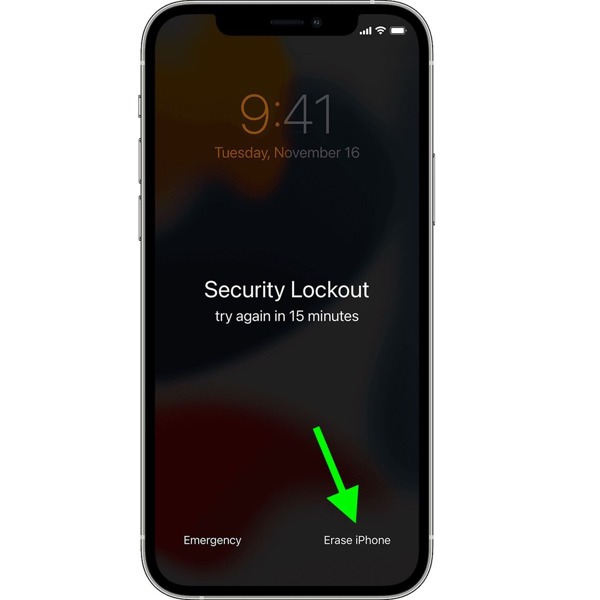
Se você ver Apagar o iPhone na Bloqueio de segurança tela, toque na opção. Em seguida, toque Apagar o iPhone novamente para continuar. Em seguida, insira a senha do seu ID Apple para saia da sua conta Apple. Em seguida, toque em Apagar o iPhone novamente para começar a redefinir seu dispositivo.
Entre em contato com o suporte da Apple para obter assistência adicional
Se você não conseguir desbloquear seu iPhone ou o iPhone do seu filho sem uma senha, a página de suporte da Apple é outra solução. Ela fornece os detalhes do desbloqueio do iPhone, bem como serviços de suporte presencial.
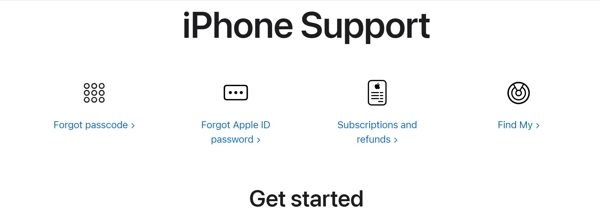
Visite support.apple.com em um navegador da web, escolha iPhoneE clique Senha esquecida. Siga as instruções para desbloquear seu dispositivo. Se eles não forem válidos, role para baixo até o Entre em contato com o suporte da Apple seção. Clique no Início link e siga as instruções para pedir ajuda.
Evite e denuncie serviços de desbloqueio não autorizados
Se você pesquisar o desbloqueio do iPhone no mecanismo de busca do Google, obterá muitos serviços de desbloqueio. Alguns deles não são autorizados. Eles afirmam que podem desbloquear qualquer iPhone. Eles geralmente pedem que você envie seu dispositivo e devolva-o após o desbloqueio. No entanto, é muito perigoso entregar o seu iPhone a estranhos. Eles podem baixar sua privacidade ou danificar seu hardware. Depois de encontrar um serviço de desbloqueio não autorizado, você deve denunciá-lo à Apple.
Parte 4. Perguntas frequentes sobre como desbloquear o iPhone
Você pode desbloquear um iPhone bloqueado pela Apple?
A Apple bloqueará um iPhone se detectar fatores de risco. Além disso, a Apple bloqueará um iPhone que esteja em modo roubado ou perdido. Você pode desbloquear seu dispositivo restaurando-o com o iTunes ou o Finder. O processo requer um computador, a versão mais recente do iTunes ou Finder e a senha do seu ID Apple.
O que acontece se você digitar a senha errada no iPhone muitas vezes?
Se você digitar a senha errada muitas vezes, seu iPhone será desativado e bloqueado para sempre. A boa notícia é que você ainda pode acessar seu dispositivo após restaurá-lo com o iTunes ou o Finder. No entanto, todos os seus dados e configurações serão apagados durante o processo.
Você pode desbloquear um iPhone bloqueado sem um computador?
Desde o iOS 15.2, a Apple adicionou o Apagar o iPhone opção na tela Bloqueio de segurança. Ele permite que você redefina seu iPhone bloqueado e ignore a senha do seu dispositivo diretamente. Se quiser desbloquear iPhones antigos, como iPhone 5/6/7/8, etc., você precisará de um computador para desbloquear seu iPhone.
Conclusão
Este guia discutiu como desbloquear um iPhone bloqueado e outros modelos com sistemas biométricos, iTunes ou Finder, iCloud e muito mais. Apeaksoft iOS Unlocker é a solução definitiva para entrar novamente em um dispositivo iOS bloqueado sem quaisquer restrições. Antes do processo, sugerimos que você faça backup do seu iPhone com Apeaksoft iOS Data Backup & Restore. Se você tiver outras dúvidas sobre este assunto, deixe uma mensagem abaixo deste post.




